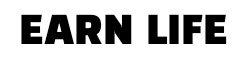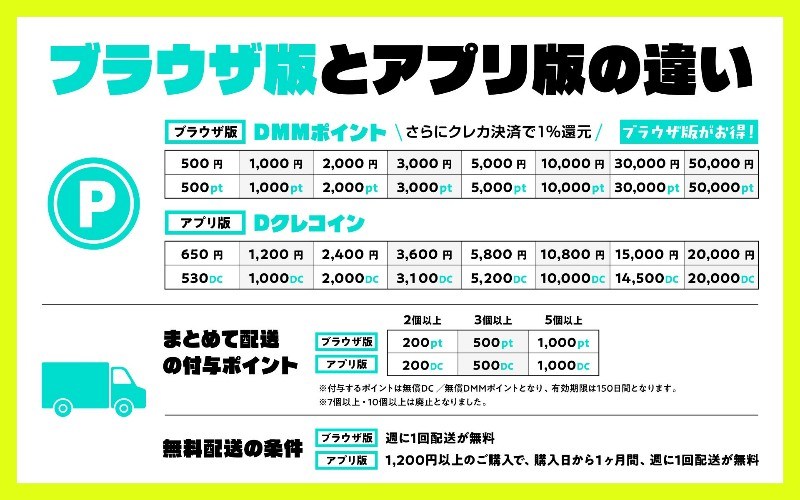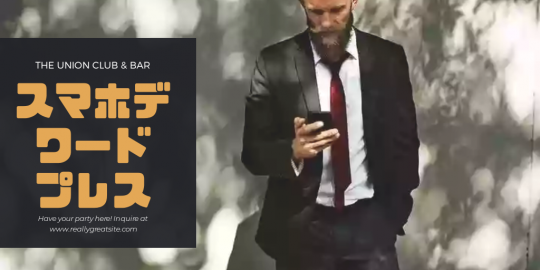
ブログに彩りを添えてくれるアイキャッチ画像
どのサイトを見てもキレイで丁寧に作られていますよね。使い方や登録方法などの説明にも視覚的にわかりやすいように画像が多く使われます。
そんなブログをおしゃれに美しく見せたい時に必要になってくるのが文字入れアプリや画像加工アプリ
文字入れや切り出し、リサイズ、エフェクトなど様々な機能が備わっていて好みの感じに画像を編集することができます
今回は、私が使いやすいと感じた文字入れ&画像加工アプリをいくつかご紹介したいと思います
目次
おすすめ画像加工アプリ

「スマホだけでブログを更新したい」という方私も含めて多いと思いますが、画像を加工して挿入する際にみんなどのスマホアプリを使っているのか気になりますよね
文字入れや画像加工アプリで検索するとけっこうな数がヒットしますがどれを選べばいいのか迷ってしまいます。何個かインストールして試したもののどれも微妙と感じる方も多いのではないでしょうか
そこでまずご紹介したいのが使いやすい5つの画像加工アプリです
PicsArt
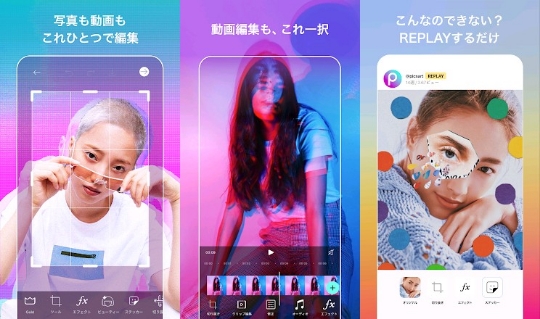
写真や動画の編集がプロ並みに上手くできる画像加工アプリ「PicsArt」
PicsArtは、アプリレビュー評価が4.4と高い人気のアプリです。おしゃれなフィルターやエフェクトが多く、誰でも簡単に格好良い写真が作れちゃいます
InstagramやTikTok、Twitter、ブログなどで、他人と差別化を図りたい方は是非お試し下さい。
テキストを追加する

こちらは個人的に大変重宝しているアプリで、主に文字入れ、切り抜き、リサイズ、など機能はそこまで多くはありませんが、なんと言ってもわかりやすい&使いやすいこと
選択肢が多すぎないので「どう使うんだっけ」ということもなく簡単に使いこなせるのが良いです
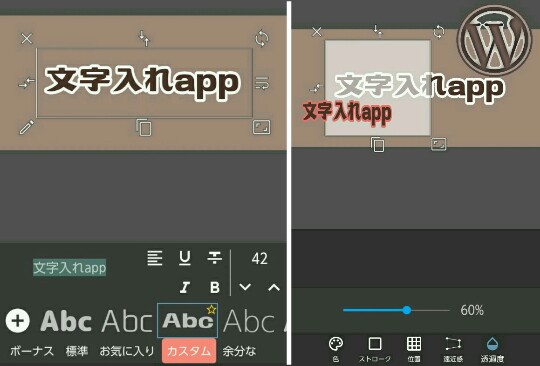
このように背景画像を選んだらロゴや文字を入れていきます
右下のアイコンで拡大縮小、上下左右で伸ばしたり、フォントをダウンロードしてくれば好きな字体にして自由に文字を入れることも可能
「形」を選んで「透過度」をスライドすると文字が映える色あいに仕上がります
ちなみにダウンロードフォームは用意されていないので直接無料のフォントサイトからttfファイルをダウンロードしてきてAddTextのFontsに入れると反映されます
こんな背景が透明な画像をフリー素材サイトから調達し背景画の上にカットして乗せることも可能です

切り抜き、リサイズだけでも他と比べても使いやすいのでブログ画像の縮小にはとても便利ですよ
ひとつだけ欲を言えば
よく画像を使って登録方法などを説明する時に矢印やここをクリックなど形を使って示すことが多いですがこのアプリには長方形がありません
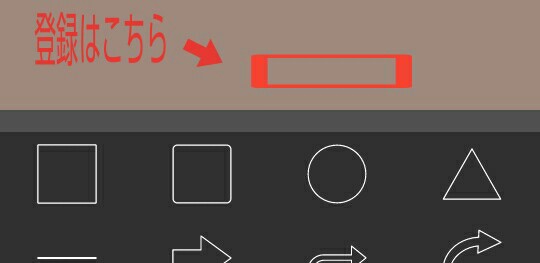
正方形を無理矢理の横長に伸ばすと変な形の長方形になってしまいます、、
そこで便利なアプリ2つ目が
Photo Editor

こちらは先程の囲い枠を正方形から長方形へ変えて入れることができます
「挿入」「+」「台形」「□」

機能はエフェクトや補正、切り抜き、リサイズなど多機能で、かなり細かい設定までできますが逆に細か過ぎて把握しきれないので私はあまり使いこなせてはいません
- モザイクを入れたい
個人情報などを隠したい時にモザイクやぼかしを入れることができます
「エフェクト1」「モザイク」
- 角を丸くしたい
四角い画像をアプリなどの角丸画像にしたいとき「エフェクト2」「角丸」%で簡単にアプリのような画像に仕上げることができます

- ロゴの色を変えたい
例えばWordPressのロゴですが、こちらの公式サイトから取得することができます
https://ja.wordpress.org/about/logos/
ダウンロードできるロゴは白黒のみで色が入っていません。色をつけたい場合は
「エフェクト1」「カラー置換(RPG)」
で色を変更することができます

他には「スケッチ」でシルバー感を出したり「エッジ」などで質感が変わり、「フレーム」「Outline」でも枠色がつけられます
ちなみに下にあるような明らかにおかしいロゴは認められないようです

ただロゴや角丸画像を作成しても保存する時に背景透明の欄はあるのですが押してもなぜか透明な状態で保存されません
そんな時には背景を透明にできるのが
背景透過

背景透過は、画像の背景を透明に切り抜きたい時に便利なアプリです
切り抜く方法は2つで、1つめは自動削除で切り抜きたい部分をタップすると同系色が削除されます。2つめは範囲を指定して囲む方法で指定した範囲外を削除します
いずれも簡単な操作で仕上がりも綺麗で使いやすいアプリとなっています
Joint Pics
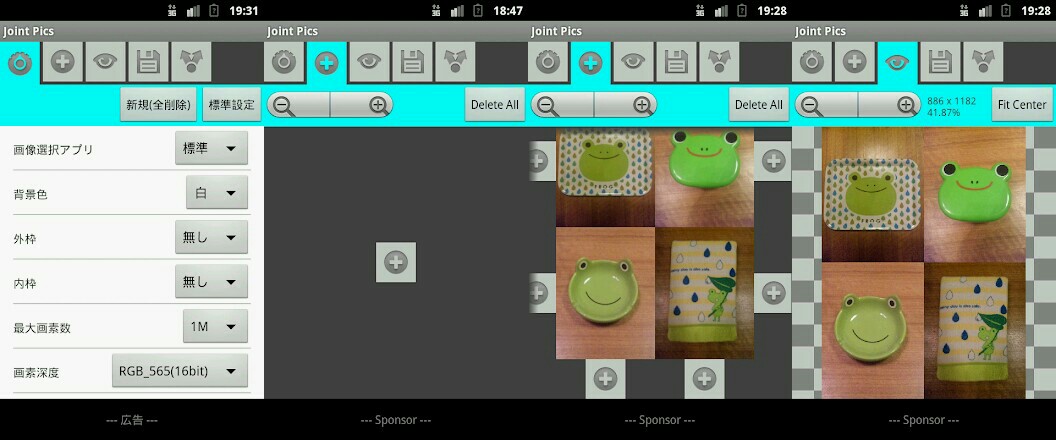
Joint Picsは、画像を連結させたい場合に使うアプリです。私はよくアプリストアの画像をくっつけるのに使用しています
これも単純に使いやすいシンプルなアプリで縦10枚横10枚、最大で100枚の画像を並べることも可能
画像の保存はJPEG、PNGが選べJPEG品質を設定したり、段差ができた場合はレイアウトで高さや横幅を統一することもできます
おすすめ写真編集&画像加工文字入れアプリ

その他にも使いやすい文字入れアプリがたくさんありますが、あまり権限の多すぎるものは避けて4つほど厳選してご紹介したいと思います
文字入れアプリは「テキストを追加する」と「canva」は特におすすめです
Phonto
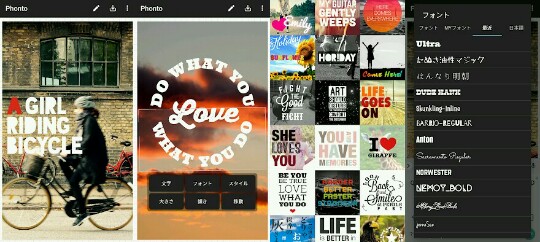
Phontoは、画像に文字入れができるシンプルで使いやすいアプリです
400種類以上のフォントが用意されていて縦書き機能やグラデーション、文字サイズ、カラーも自由自在。日本語フォントも40種類以上と豊富、外部フォントもインストール可能です
その他多彩な機能が実装され、スタイル保存機能など使いやすい機能が随時アップデートされています
Android版とiPhone版で若干機能に違いはありますがどちらもアプリの評価は高く一番人気の文字入れアプリになります
canva

canvaは、誰でも簡単にプロ並みのおしゃれな画像が作成できるグラフィックデザインアプリです
SNS画像、ポスター、チラシ、ロゴ、バナー、パンフレット、名刺、招待状など様々な用途に使える画像を作成できます
無料のテンプレートが8,000種類以上もあり選んだテンプレートから文字編集も可能、写真素材や日本語フォントも多く揃っていて、文字入れ、サイズ、色、位置、向きなど思いのままに仕上げることができます

blogバナーでは、こんなおしゃれな画像をたくさんの画像の中から選ぶことができます。タップで文字編集、背景画像変更が可能、コイン1は有料のものになります
こちらも評価が高く使いやすいアプリで2019年度Google Play Award受賞、Instagramの画像、Facebook、Twitterなど各種SNSやブログのアイキャッチ画像作成に最適です
写真ぷらす

写真ぷらすは、写真を自由に編集できる文字入れアプリです
60種類以上の日本語フォントのインストール画面が用意され必要なものだけインストールすることができます。縦書きにも対応し配置や間隔なども自由自在
アイテムを選択すると図形や吹き出しも好きなものをインストールでき、フィルターでは明度やコントラストなど色あいも調整可能です
一時保存機能付きで後で再編集もOK 。こちらも使いやすい人気のアプリです
フォントマニア

フォントマニアは、おしゃれな写真が作れるシンプルで使いやすい文字入れアプリです
アートワークを選択するとあらかじめ用意されたテーマ別のテンプレートを簡単に挿入でき配色や透明度も自由に変更可能、文字入れでは少ないですが英語のフォントが選べます
使いやすいので日本語フォントに対応するのを期待したいですね。英語用で使用する分には問題なく使えますよ
結局おすすめは?→ 使いやすく自由度の高いPicsartですね。是非試してみてください
まとめ
以上、使いやすいおすすめの文字入れ&画像加工アプリでした
紹介したアプリがAndroidばかりになってしまいましたがiPhoneアプリにも使いやすいアプリがたくさんあるようです。これだけの機能が無料で使えるのは嬉しいですね